Was ist Rogue-Antivirus-Software?
Rogue Antivirus-Software, auch als Rogue Antivirus bekannt, gefälschte Antiviren, und in einigen Fällen Fälschung technischer Support, kann nicht als die größte Online-Bedrohung eingestuft werden, aber, wenn erfolgreich installiert, es hat Konsequenzen. Die Folgen, die sich ändern, abhängig von der spezifischen bösartigen Kampagne hat die gefälschte Antiviren-Teil gewesen. Ja, fluten Sie Rogue AV-Software nicht nur mit gefälschten Pop-up-Warnungen.
Beispielsweise, Wir haben mehrere aggressive Kampagnen mit gefälschten technischen Support-Seiten erlebt, Exploit-Kits und Ransomware als letzte Nutzlast. Tausende Benutzer in Ländern weltweit wurden getroffen. Hoffentlich, beim nächsten Mal die gleichen Opfer besser wissen nicht zu klicken Sie auf verdächtige Pop-ups der Aufforderung, unbekannten Websites zu besuchen. Wenn Sie sich fragen,, Fälschung Tech-Support-Betrug und gefälschte AV-Programme haben viel gemeinsam. Sowohl der Online-Betrug versuchen, Geld von Ihnen zu nehmen, kann ernten und Ihre persönlichen Daten und Bankinformationen missbrauchen, und können Sie sich mit anderen Formen von Malware zu infizieren.

Details zu Rogue-Antivirus-Software
| Name | Rogue Antivirus-Software |
| Art | Rogue Antivirus-Software / Gefälschte Tech Support / Rogue-Software / PUP |
| kurze Beschreibung | Arten von Programmen, die auf den ersten Blick nützlich erscheinen, aber den Computer schwer beschädigen können. |
| Symptome | Gefälschte Systemscans und Ergebnisse, Popup-Fehler, zusätzliche Downloads von unerwünschten Programmen, usw.. |
| Verteilungsmethode | Gebündelte Downloads. Web-Seiten, die sie werben können. |
| Detection Tool |
Sehen Sie nach, ob Ihr Gerät von betrügerischen Antivirenprogrammen betroffen ist
Herunterladen
Malware Removal Tool
|
Dinge, die wir in diesem Artikel klären:
- Wie sicher sein, Sie haben durch ein bösartiges AV-Programm infiziert;
- Wie Rogue AV-Programme sind über das Web propagiert;
- Wie der Unterschied zwischen einem echten und einem Rogue Security-Programm zu sagen,;
- Wie Sie Ihr System zu reinigen, nachdem es durch ein bösartiges AV Produkt "gereinigt" wurde.
Rogue Security Software: Was sind die anzeichen einer infektion?
Leider, es gibt viel zu viele Gauner AV-Programme versuchen, Benutzer, um Geld zu erpressen. Ja, Du hast richtig gelesen. Auf viele Arten, gefälschte AV-Programme ähneln Ransomware - sie Sie zum Kauf der Vollversion von a manipulieren (Schurke) Produkt. Aber zuerst, Sie werden mit gefälschten Warnungen überflutet werden. In diesem Sinne, Rogue-AV-Programme sind auch Scareware betrachtet.
Es gibt mehrere Dinge zu suchen, und im Kopf behalten, wie:
- GUI (grafische Benutzeroberfläche) dass ähnelt legitimen AV-Programme, sondern ist in der Tat von Cyber-Gauner erstellt. Sobald das Programm auf Ihrem System aktiviert, es wird die GUI gestartet und starten "Scannen" Ihr System.
- Kurz danach, die lästigen Scareware Pop-ups werden Ihren Bildschirm eingeben. Oft, Diese Pop-ups imitieren Windows-Sicherheitswarnungen;
- Die letzte Stufe ist, wo Sie werden aufgefordert, Ihre Bankdaten eingeben für die Vollversion des Programms zu zahlen. Unnötig zu sagen, die zweite Sie Ihre Kreditkartennummer teilen, Sie werden anfällig für Cyber-Betrug aller Art.
Auch, bedenken Sie, dass eine gefälschte AV-Programm auch wie ein Browser-Hijacker wirken können und übernehmen Ihre Browser. Wenn Sie feststellen, dass Homepage Ihres Browsers hat sich mit dem "offiziellen ersetzt worden’ Seite eines verdächtigen Sicherheitsprodukt, sicher sein, dass Sie Rogue AV haben und (gut möglich) andere Malware Ihr System entleeren.
Wie schleichen sich gefälschte AV-Programme in Ihren Computer ein??
Wie bei den meisten Formen von Cyber-Betrug, Rogue Security Software hat sehr viel weiterentwickelt. Beispielsweise, der bekannte SpySheriff (unten dargestellt) geht zurück auf 2007. SpySheriff wurde "beworben" als Anti-Spyware-Programm, während in der Tat ist es die Spyware war selbst.
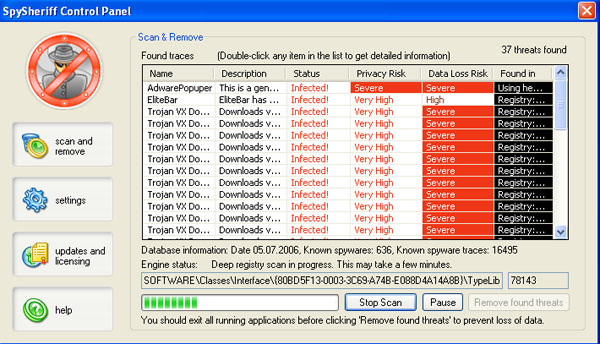
Image Source: Microsoft
Dies war der Fall bei vielen anderen gefälschten Sicherheitsprodukte gewesen, damals und heute. Mit anderen Worten, Sie das Programm haben könnte selbst heruntergeladen, glauben, dass es eine nützliche und wahrhaftig war.
Die Verbreitungsmethoden von Cyber Gauner setzten ihre Schurken Produkte zu propagieren sind nicht so verschieden von den Möglichkeiten, Malware über das Web verbreitet (sowohl auf dem Desktop und mobile Geräte):
- Web-Navigation. In einem solchen Fall, Sie wird eine gefälschte Pop-up-Warnung angezeigt werden behaupten, dass Ihr Gerät infiziert ist. Dann, Sie werden Sie Rogue AV-Programm kaufen und herunterladen was landete auf aufgefordert,. Dies ist die Scareware-Taktik wir bereits beschrieben. Oft, gefälschte Pop-up-Warnungen sagen, dass Sie System-Updates oder fehlende Treiber herunterladen müssen, oder dass Sie benötigen die Malware "gefunden" durch den Schurken zu entfernen. Sobald Sie sich in Klick auf das Pop-up-ausgetrickst, Sie werden ein Schelm AV haben.
- SEO-Vergiftung. Hast du davon gehört? Es ist eine gängige Methode, die von Betrügern und böswillige Programmierer verwendet. SEO-Vergiftung würde voranzutreiben schlechte Links oben auf der Suchergebnisse in den Suchmaschinen. Wenn Sie nicht zahlen viel Aufmerksamkeit auf die Links in den Ergebnissen, Sie leicht täuschen kann, vor allem, wenn beschädigte Links unter legitimen Sicherheitsanbieter gelegen. Nächstes Mal, nur besonders vorsichtig sein, wenn Sie eine Suche mit Schlüsselwörtern wie "kostenlose Antivirus-Scan'.
- Email, Phishing, Spam. Die drei kommen oft zusammen. Denken Sie zweimal, bevor Sie eine verdächtige E-Mail und unerwartete Öffnung. Wenn Sie bereits geöffnet eine solche E-Mail, Klicken Sie nicht auf Links. Jedoch, kann es zu spät sein,. Malware kann bereits eingegeben Ihr System, die zweite geöffnet Sie die E-Mail.
- Drive-by-Downloads. Wie jede andere Malware, Rogue-AV-Programme können über Drive-by-Downloads propagiert werden, die keine Interaktion mit dem Benutzer erwerben. Solche Downloads ausnutzen meist bekannten Sicherheitslücken in Software. Deshalb ist es wichtig, alle Programme zu halten up-to-date. Ihr Betriebssystem enthalten.
- Online-Video-Streaming-Websites. Achtung, Wenn Sie Videos auf zufällige Websites beobachten. Sie werden wahrscheinlich einen angeblich fehlenden Codec zum Download aufgefordert, das Video zu spielen. Stattdessen, Sie können einen Schurken-Programm oder eine andere Form von Adware herunterladen oder schlechter, Malware.
- Gefälschte Updates. Rogue Security-Programme getarnt werden kann, wie (Fälschung) Aktuelles, meist Java oder Flash. Wenn Sie sehen gefälschte Pop-ups beim Surfen, beachten Sie, dass Ihr System ein Ziel von Online-Betrügern geworden ist.
- Peer-to-Peer-Gemeinschaften. und Torrents. Sie nichts von nicht vertrauenswürdigen p2p Seiten herunterladen, sei es kostenlos oder geknackt Software-Produkte, Kino, oder Musik. Oder was auch immer Sie suchen, kostenlos zum Download.
- Botnets. Botnets, bestehend aus Tausenden von Bot-infizierten PCs, sind meist zu versenden Spam in verschiedenen bösartigen Kampagnen. Jedoch, Forscher bei Secureworks warnen, dass Botnets auch Rogue AV-Programme auf den Computern der Benutzer zum Download sind im Einsatz. Nach Forscher, es ist eine bewährte Methode, eine bestimmte Botnet zu monetarisieren.
So verbessern Sie Ihren Schutz vor Rogue-AVs?
Erstens, wenn Sie landen auf einer Seite, die zu hart versucht, Sie davon zu überzeugen, ein bestimmtes Produkt zum Download, inspizieren es eng.
Ist die Website in perfektem Englisch geschrieben (oder was auch immer die Sprache ist es geschrieben in)? Typos, falschen Buchstaben Kapitalisierung und Rechtschreibfehler dienen als Hinweis nicht nur schlechte Grammatik, sondern auch von Rogue Absichten. Wenn die Software-Entwickler wurden auf ihr Produkt und ihre Förderung wirklich gewidmet, sie würden nicht alle diese Fehler gemacht haben.
Hier ist ein Beispiel:
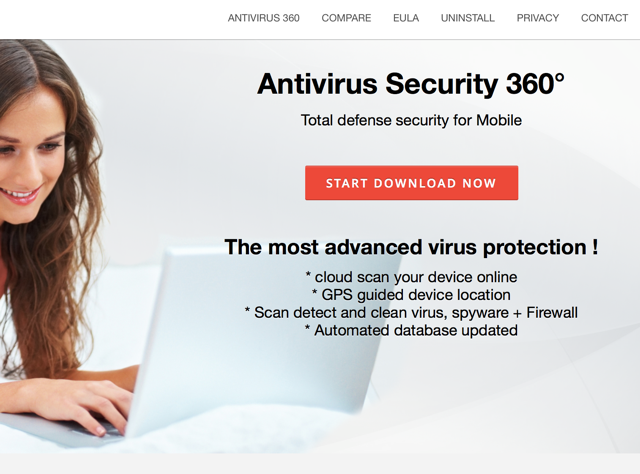
Wie sichtbar, diese Sätze machen keinen Sinn. das Produkt Download nicht machen jede, entweder.
So entfernen Sie Rogue Antivirus-Software
Wenn es zu spät ist und Sie bereits ein Schelm AV-Programm haben ständig Ihr System scannen und überfluten Sie mit lästigen Pop-up-Benachrichtigungen, siehe unten an den Stufen.
- Fenster
- Mac OS X
- Google Chrome
- Mozilla Firefox
- Microsoft Edge-
- Safari
- Internet Explorer
- Stop-Popups stoppen
How to Remove rogue antivirus programs from Windows.
Schritt 1: Scan für gefälschte Antiviren-Programme mit SpyHunter Anti-Malware-Tool



Schritt 2: Starten Sie Ihren PC im abgesicherten Modus





Schritt 3: Deinstallieren gefälschte Antiviren-Programme und zugehörige Software unter Windows
Deinstallationsschritte für Windows 11



Deinstallationsschritte für Windows 10 und ältere Versionen
Hier ist ein Verfahren, in wenigen einfachen Schritten der in der Lage sein sollte, die meisten Programme deinstallieren. Egal ob Sie mit Windows arbeiten 10, 8, 7, Vista oder XP, diese Schritte werden den Job zu erledigen. Ziehen Sie das Programm oder den entsprechenden Ordner in den Papierkorb kann eine sehr schlechte Entscheidung. Wenn Sie das tun, Bits und Stücke des Programms zurückbleiben, und das kann zu instabilen Arbeit von Ihrem PC führen, Fehler mit den Dateitypzuordnungen und anderen unangenehmen Tätigkeiten. Der richtige Weg, um ein Programm von Ihrem Computer zu erhalten, ist es zu deinstallieren. Um das zu tun:


 Folgen Sie den Anweisungen oben und Sie werden erfolgreich die meisten Programme deinstallieren.
Folgen Sie den Anweisungen oben und Sie werden erfolgreich die meisten Programme deinstallieren.
Schritt 4: Bereinigen Sie alle Register, Created by rogue antivirus programs on Your PC.
Die in der Regel gezielt Register von Windows-Rechnern sind die folgenden:
- HKEY_LOCAL_MACHINE Software Microsoft Windows Currentversion Run
- HKEY_CURRENT_USER Software Microsoft Windows Currentversion Run
- HKEY_LOCAL_MACHINE Software Microsoft Windows Currentversion RunOnce
- HKEY_CURRENT_USER Software Microsoft Windows Currentversion RunOnce
Sie können auf sie zugreifen, indem Sie den Windows-Registrierungs-Editor und löschen Sie alle Werte öffnen, dort durch gefälschte Antiviren-Programme erstellt. Dies kann passieren, darunter indem Sie die Schritte:


 Spitze: Um einen Virus erstellten Wert zu finden, Sie können sich auf der rechten Maustaste und klicken Sie auf "Ändern" um zu sehen, welche Datei es wird ausgeführt. Ist dies der Virus Speicherort, Entfernen Sie den Wert.
Spitze: Um einen Virus erstellten Wert zu finden, Sie können sich auf der rechten Maustaste und klicken Sie auf "Ändern" um zu sehen, welche Datei es wird ausgeführt. Ist dies der Virus Speicherort, Entfernen Sie den Wert.
Video Removal Guide for rogue antivirus programs (Fenster).
Get rid of rogue antivirus programs from Mac OS X.
Schritt 1: Uninstall rogue antivirus programs and remove related files and objects





Ihr Mac zeigt Ihnen dann eine Liste der Elemente, die automatisch gestartet werden, wenn Sie sich einloggen. Suchen Sie nach verdächtigen Anwendungen identisch oder ähnlich gefälschten Antiviren-Programme. Überprüfen Sie die App, die Sie vom Laufen automatisch beenden möchten und wählen Sie dann auf der Minus ("-") Symbol, um es zu verstecken.
- Gehe zu Finder.
- In der Suchleiste den Namen der Anwendung, die Sie entfernen möchten,.
- Oberhalb der Suchleiste ändern, um die zwei Drop-Down-Menüs "Systemdateien" und "Sind inklusive" so dass Sie alle Dateien im Zusammenhang mit der Anwendung sehen können, das Sie entfernen möchten. Beachten Sie, dass einige der Dateien nicht in der App in Beziehung gesetzt werden kann, so sehr vorsichtig sein, welche Dateien Sie löschen.
- Wenn alle Dateien sind verwandte, halte das ⌘ + A Tasten, um sie auszuwählen und fahren sie dann zu "Müll".
Für den Fall, können Sie entfernen nicht gefälschte Antiviren-Programme über Schritt 1 über:
Für den Fall, können Sie nicht die Virus-Dateien und Objekten in Ihren Anwendungen oder an anderen Orten finden wir oben gezeigt haben, Sie können in den Bibliotheken Ihres Mac für sie manuell suchen. Doch bevor dies zu tun, bitte den Disclaimer unten lesen:



Sie können den gleichen Vorgang mit den folgenden anderen wiederholen Bibliothek Verzeichnisse:
→ ~ / Library / Launchagents
/Library / LaunchDaemons
Spitze: ~ ist es absichtlich, denn es führt mehr LaunchAgents- zu.
Schritt 2: Scan for and remove rogue antivirus programs files from your Mac
Wenn Sie mit Problemen konfrontiert, auf Ihrem Mac als Folge unerwünschten Skripte und Programme wie Anti-Virus-Programme Rogue, der empfohlene Weg, um die Bedrohung zu beseitigen ist durch ein Anti-Malware-Programm. SpyHunter für Mac bietet erweiterte Sicherheitsfunktionen sowie andere Module, die die Sicherheit Ihres Mac verbessern und ihn in Zukunft schützen.
Video Removal Guide for rogue antivirus programs (Mac)
Remove rogue antivirus programs from Google Chrome.
Schritt 1: Starten Sie Google Chrome und öffnen Sie das Drop-Menü

Schritt 2: Bewegen Sie den Mauszeiger über "Werkzeuge" und dann aus dem erweiterten Menü wählen "Extensions"

Schritt 3: Aus der geöffneten "Extensions" Menü suchen Sie die unerwünschte Erweiterung und klicken Sie auf den "Entfernen" Taste.

Schritt 4: Nach der Erweiterung wird entfernt, Neustart von Google Chrome durch Schließen sie aus dem roten "X" Schaltfläche in der oberen rechten Ecke und starten Sie es erneut.
Erase rogue antivirus programs from Mozilla Firefox.
Schritt 1: Starten Sie Mozilla Firefox. Öffnen Sie das Menü Fenster:

Schritt 2: Wählen Sie das "Add-ons" Symbol aus dem Menü.

Schritt 3: Wählen Sie die unerwünschte Erweiterung und klicken Sie auf "Entfernen"

Schritt 4: Nach der Erweiterung wird entfernt, Neustart Mozilla Firefox durch Schließen sie aus dem roten "X" Schaltfläche in der oberen rechten Ecke und starten Sie es erneut.
Uninstall rogue antivirus programs from Microsoft Edge.
Schritt 1: Starten Sie den Edge-Browser.
Schritt 2: Öffnen Sie das Drop-Menü, indem Sie auf das Symbol in der oberen rechten Ecke klicken.

Schritt 3: Wählen Sie im Dropdown-Menü wählen "Extensions".

Schritt 4: Wählen Sie die mutmaßlich bösartige Erweiterung aus, die Sie entfernen möchten, und klicken Sie dann auf das Zahnradsymbol.

Schritt 5: Entfernen Sie die schädliche Erweiterung, indem Sie nach unten scrollen und dann auf Deinstallieren klicken.

Remove rogue antivirus programs from Safari
Schritt 1: Starten Sie die Safari-App.
Schritt 2: Nachdem Sie den Mauszeiger an den oberen Rand des Bildschirms schweben, Klicken Sie auf den Safari-Text, um das Dropdown-Menü zu öffnen.
Schritt 3: Wählen Sie im Menü, klicke auf "Einstellungen".

Schritt 4: Danach, Wählen Sie die Registerkarte Erweiterungen.

Schritt 5: Klicken Sie einmal auf die Erweiterung, die Sie entfernen möchten.
Schritt 6: Klicken Sie auf 'Deinstallieren'.

Ein Popup-Fenster erscheint, die um Bestätigung zur Deinstallation die Erweiterung. Wählen 'Deinstallieren' wieder, und die gefälschte Antiviren-Programme werden entfernt.
Eliminate rogue antivirus programs from Internet Explorer.
Schritt 1: Starten Sie Internet Explorer.
Schritt 2: Klicken Sie auf das Zahnradsymbol mit der Bezeichnung "Extras", um das Dropdown-Menü zu öffnen, und wählen Sie "Add-ons verwalten".

Schritt 3: Im Fenster 'Add-ons verwalten'.

Schritt 4: Wählen Sie die Erweiterung aus, die Sie entfernen möchten, und klicken Sie dann auf "Deaktivieren".. Ein Pop-up-Fenster wird angezeigt, Ihnen mitzuteilen, dass Sie die ausgewählte Erweiterung sind zu deaktivieren, und einige weitere Add-ons kann auch deaktiviert werden. Lassen Sie alle Felder überprüft, und klicken Sie auf 'Deaktivieren'.

Schritt 5: Nachdem die unerwünschte Verlängerung wurde entfernt, Starten Sie den Internet Explorer neu, indem Sie ihn über die rote Schaltfläche "X" in der oberen rechten Ecke schließen und erneut starten.
Entfernen Sie Push-Benachrichtigungen aus Ihren Browsern
Deaktivieren Sie Push-Benachrichtigungen von Google Chrome
So deaktivieren Sie Push-Benachrichtigungen im Google Chrome-Browser, folgen Sie bitte den nachstehenden Schritten:
Schritt 1: Gehe zu Einstellungen in Chrome.

Schritt 2: In den Einstellungen, wählen "Erweiterte Einstellungen":

Schritt 3: Klicken "Inhaltseinstellungen":

Schritt 4: Öffnen Sie “Benachrichtigungen":

Schritt 5: Klicken Sie auf die drei Punkte und wählen Sie Blockieren, Ändern oder Löschen Optionen:

Entfernen Sie Push-Benachrichtigungen in Firefox
Schritt 1: Gehen Sie zu Firefox-Optionen.

Schritt 2: Gehe zu den Einstellungen", Geben Sie "Benachrichtigungen" in die Suchleiste ein und klicken Sie auf "Einstellungen":

Schritt 3: Klicken Sie auf einer Site, auf der Benachrichtigungen gelöscht werden sollen, auf "Entfernen" und dann auf "Änderungen speichern".

Beenden Sie Push-Benachrichtigungen in Opera
Schritt 1: In der Oper, Presse ALT + P um zu Einstellungen zu gehen.

Schritt 2: In Einstellung suchen, Geben Sie "Inhalt" ein, um zu den Inhaltseinstellungen zu gelangen.

Schritt 3: Benachrichtigungen öffnen:

Schritt 4: Machen Sie dasselbe wie bei Google Chrome (unten erklärt):

Beseitigen Sie Push-Benachrichtigungen auf Safari
Schritt 1: Öffnen Sie die Safari-Einstellungen.

Schritt 2: Wählen Sie die Domain aus, von der Sie Push-Popups möchten, und wechseln Sie zu "Verweigern" von "ermöglichen".
rogue antivirus programs-FAQ
What Is rogue antivirus programs?
The rogue antivirus programs threat is adware or Browser Redirect Virus.
Es kann Ihren Computer erheblich verlangsamen und Werbung anzeigen. Die Hauptidee ist, dass Ihre Informationen wahrscheinlich gestohlen werden oder mehr Anzeigen auf Ihrem Gerät erscheinen.
Die Entwickler solcher unerwünschten Apps arbeiten mit Pay-per-Click-Schemata, um Ihren Computer dazu zu bringen, riskante oder verschiedene Arten von Websites zu besuchen, mit denen sie möglicherweise Geld verdienen. Aus diesem Grund ist es ihnen egal, welche Arten von Websites in den Anzeigen angezeigt werden. Dies macht ihre unerwünschte Software indirekt riskant für Ihr Betriebssystem.
What Are the Symptoms of rogue antivirus programs?
Es gibt verschiedene Symptome, nach denen gesucht werden muss, wenn diese bestimmte Bedrohung und auch unerwünschte Apps im Allgemeinen aktiv sind:
Symptom #1: Ihr Computer kann langsam werden und allgemein eine schlechte Leistung aufweisen.
Symptom #2: Sie haben Symbolleisten, Add-Ons oder Erweiterungen in Ihren Webbrowsern, an die Sie sich nicht erinnern können.
Symptom #3: Sie sehen alle Arten von Anzeigen, wie werbefinanzierte Suchergebnisse, Popups und Weiterleitungen werden zufällig angezeigt.
Symptom #4: Auf Ihrem Mac installierte Apps werden automatisch ausgeführt und Sie können sich nicht erinnern, sie installiert zu haben.
Symptom #5: In Ihrem Task-Manager werden verdächtige Prozesse ausgeführt.
Wenn Sie eines oder mehrere dieser Symptome sehen, Dann empfehlen Sicherheitsexperten, Ihren Computer auf Viren zu überprüfen.
Welche Arten von unerwünschten Programmen gibt es??
Laut den meisten Malware-Forschern und Cyber-Sicherheitsexperten, Die Bedrohungen, die derzeit Ihr Gerät beeinträchtigen können, können sein betrügerische Antivirensoftware, Adware, Browser-Hijacker, Clicker, gefälschte Optimierer und alle Formen von PUPs.
Was tun, wenn ich eine habe "Virus" like rogue antivirus programs?
Mit wenigen einfachen Aktionen. Zuallererst, Befolgen Sie unbedingt diese Schritte:
Schritt 1: Finden Sie einen sicheren Computer und verbinden Sie es mit einem anderen Netzwerk, nicht der, mit dem Ihr Mac infiziert war.
Schritt 2: Ändern Sie alle Ihre Passwörter, ausgehend von Ihren E-Mail-Passwörtern.
Schritt 3: Aktivieren Zwei-Faktor-Authentifizierung zum Schutz Ihrer wichtigen Konten.
Schritt 4: Rufen Sie Ihre Bank an Ändern Sie Ihre Kreditkartendaten (Geheim Code, usw.) wenn Sie Ihre Kreditkarte für Online-Einkäufe gespeichert oder mit Ihrer Karte Online-Aktivitäten durchgeführt haben.
Schritt 5: Stellen Sie sicher, dass Rufen Sie Ihren ISP an (Internetprovider oder -anbieter) und bitten Sie sie, Ihre IP-Adresse zu ändern.
Schritt 6: Ändere dein WLAN Passwort.
Schritt 7: (Fakultativ): Stellen Sie sicher, dass Sie alle mit Ihrem Netzwerk verbundenen Geräte auf Viren prüfen und diese Schritte wiederholen, wenn sie betroffen sind.
Schritt 8: Installieren Sie Anti-Malware Software mit Echtzeitschutz auf jedem Gerät, das Sie haben.
Schritt 9: Versuchen Sie, keine Software von Websites herunterzuladen, von denen Sie nichts wissen, und halten Sie sich von diesen fern Websites mit geringer Reputation im allgemeinen.
Wenn Sie diese Empfehlungen befolgen, Ihr Netzwerk und alle Geräte werden erheblich sicherer gegen Bedrohungen oder informationsinvasive Software und auch in Zukunft virenfrei und geschützt.
How Does rogue antivirus programs Work?
Einmal installiert, rogue antivirus programs can Daten sammeln Verwendung Tracker. Bei diesen Daten handelt es sich um Ihre Surfgewohnheiten, B. die von Ihnen besuchten Websites und die von Ihnen verwendeten Suchbegriffe. Sie werden dann verwendet, um Sie gezielt mit Werbung anzusprechen oder Ihre Informationen an Dritte zu verkaufen.
rogue antivirus programs can also Laden Sie andere Schadsoftware auf Ihren Computer herunter, wie Viren und Spyware, Dies kann dazu verwendet werden, Ihre persönlichen Daten zu stehlen und riskante Werbung anzuzeigen, die möglicherweise auf Virenseiten oder Betrug weiterleiten.
Is rogue antivirus programs Malware?
Die Wahrheit ist, dass Welpen (Adware, Browser-Hijacker) sind keine Viren, kann aber genauso gefährlich sein da sie Ihnen möglicherweise Malware-Websites und Betrugsseiten anzeigen und Sie dorthin weiterleiten.
Viele Sicherheitsexperten klassifizieren potenziell unerwünschte Programme als Malware. Dies liegt an den unerwünschten Effekten, die PUPs verursachen können, B. das Anzeigen störender Werbung und das Sammeln von Benutzerdaten ohne das Wissen oder die Zustimmung des Benutzers.
About the rogue antivirus programs Research
Die Inhalte, die wir auf SensorsTechForum.com veröffentlichen, this rogue antivirus programs how-to removal guide included, ist das Ergebnis umfangreicher Recherchen, harte Arbeit und die Hingabe unseres Teams, Ihnen zu helfen, das Spezifische zu entfernen, Adware-bezogenes Problem, und stellen Sie Ihren Browser und Ihr Computersystem wieder her.
How did we conduct the research on rogue antivirus programs?
Bitte beachten Sie, dass unsere Forschung auf unabhängigen Untersuchungen basiert. Wir stehen in Kontakt mit unabhängigen Sicherheitsforschern, Dank dessen erhalten wir täglich Updates über die neueste Malware, Adware, und Browser-Hijacker-Definitionen.
Weiter, the research behind the rogue antivirus programs threat is backed with Virustotal.
Um diese Online-Bedrohung besser zu verstehen, Bitte lesen Sie die folgenden Artikel, die sachkundige Details bieten.


